
Заглавная страница Избранные статьи Случайная статья Познавательные статьи Новые добавления Обратная связь FAQ Написать работу КАТЕГОРИИ: ТОП 10 на сайте Приготовление дезинфицирующих растворов различной концентрацииТехника нижней прямой подачи мяча. Франко-прусская война (причины и последствия) Организация работы процедурного кабинета Смысловое и механическое запоминание, их место и роль в усвоении знаний Коммуникативные барьеры и пути их преодоления Обработка изделий медицинского назначения многократного применения Образцы текста публицистического стиля Четыре типа изменения баланса Задачи с ответами для Всероссийской олимпиады по праву 
Мы поможем в написании ваших работ! ЗНАЕТЕ ЛИ ВЫ?
Влияние общества на человека
Приготовление дезинфицирующих растворов различной концентрации Практические работы по географии для 6 класса Организация работы процедурного кабинета Изменения в неживой природе осенью Уборка процедурного кабинета Сольфеджио. Все правила по сольфеджио Балочные системы. Определение реакций опор и моментов защемления |
Оплата за пользование телефономСодержание книги
Поиск на нашем сайте
Норма оплаты в месяц – 80 руб.
2. Найти абонентов, у которых есть долг за какой-либо месяц. 3. Найти тех, кто совсем не платит. 4. Подсчитать количество неплательщиков и сумму долга за какой либо месяц.
Порядок выполнения работы Выполнить задания №№1-6 согласно варианту выданному преподавателем. Исходные данные в таблицах заданий приведены для варианта №1, все последующие варианты, выданные преподавателем, содержат исходные данные варианта №1 умноженные на коэффициент равный номеру варианта. Задание №1 рассмотрено в качестве примера, его необходимо выполнять совместно с преподавателем. При выполнении заданий придерживаться следующей последовательности: 7. Ввести заголовок таблицы. Воспользоваться кнопкой «Объединить и поместить в центре». 8. Создать «шапку» таблицы. 9. Ввести все необходимые данные согласно предложенным заданиям. 10. Для заполнения некоторых граф там, где это необходимо, ввести формулы для расчетов согласно предложенным заданиям. 11. Для заполнения некоторых граф воспользоваться функциями согласно предложенным заданиям. 12. Сохранить файл под своим именем ( меню Файл / Сохранить как ) в своем каталоге. Содержание отчета Отчет должен содержать: · номер, название и цель работы; · краткую теоретическую часть; · результаты выполнения работы согласно заданию, выданному преподавателем, а именно созданные расчетные таблицы; · заключение по работе. Контрольные вопросы 1. Как выполняется задание функций в Excel. 2. Как производится обработка массивов.
ЛАБОРАТОРНАЯ РАБОТА № 9 Построение графиков, диаграмм и линий тренда в EXCEL Цель работы: Изучить: · построение графиков функций; · построение диаграмм; · построение линии тренда. Теоретическая часть В Excel можно строить графики, которые в наиболее выгодном свете представляют информацию. Для их построения используется Мастер диаграмм. После нажатия этой кнопки в меню необходимо выполнять действия в соответствии с указаниями (рис. 16).
Рис. 16. Мастер диаграмм
На любом шаге можно нажать Готово в результате чего построение графика завершится. Для того чтобы график удобнее читался, используют Легенду - список обозначения переменных, заключенный в рамку. Для того чтобы построить график функции, необходимо предварительно построить таблицу с ее значениями на заданном отрезке. Шаг, с которым изменяется функция, можно выбрать самостоятельно. Для этого в первую ячейку заносится нижняя граница отрезка, а в последующую - формула для вычисления следующего значения аргумента включающая в себя сумму первого предыдущего значения и выбранного шага. Далее копируется эта формула в столбце на весь диапазон до тех пор, пока значение аргумента не достигнет верхней границы. В ячейку функции заносится формула для вычисления функции и копируется на весь диапазон. Выделив диапазон, содержащий значение функции, вызывается Мастер диаграмм, выбирается тип Графики и в открывшемся окне выбирается тип - График. В открывшемся окне выбирается вид графика. Для того чтобы подписи по оси абсцисс соответствовали истинным значениям, выбирается вкладка Ряд и, установив курсор в строке Подписи по оси х, выделяется диапазон значений аргумента. К графику можно добавить название, подписи по осям координат, легенду и др. (рис. 17).
Рис. 17. Работа с диаграммой
После нажатия кнопки Готово получается построенный график (рис. 18).
Рис. 18. Построение графика
По указанному алгоритму можно строить несколько графиков в одной системе координат. Для этого следует лишь добавить столбцы с соответствующими значениями функций. Диаграммы позволяют наглядно, в наиболее выгодном свете представить информацию. В Excel можно построить объемные и плоские диаграммы. Для построения диаграмм также используется Мастер диаграмм. К наиболее распространенным диаграммам относятся: гистограмма, линейчатая диаграмма, круговая диаграмма, кольцевая диаграмма, с областями и поверхность. Гистограмма используется для сравнения отдельных показателей в различные моменты времени. Она удобна для отображения динамики изменения показателя. Линейчатая диаграмма очень похожа на гистограмму. Она отличается ориентацией осей. Круговая и кольцевая диаграммы используются для сравнения отдельных показателей между собой и с общей их суммой. Ниже приведен пример диаграммы (рис. 2.19) для таблицы счета (таблица 2.15):
Таблица 2.15
Таблица успеваемости студентов группы ВР за 2 семестр 2007 года
Рис. 2.19. Диаграмма
Кроме указанных, существует точечная диаграмма, позволяющая отобразить точки, неравномерно распределенные по оси х.
Линия тренда На практике часто приходится иметь дело не с функциональными зависимостями, а с табличными данными. Это могут быть данные, полученные в ходе физического эксперимента, социологического опроса, анализа деятельности фирмы и др. Эти результаты, как правило, содержат в себе погрешности. К примеру, при физическом эксперименте это погрешности измерительной аппаратуры. Результаты социологического опроса зависят от настроения интервьюируемого и от формулировки вопроса. В любом случае отклонения от ожидаемого значения могут быть как со знаком плюс, так и со знаком минус. Сгладить эти погрешности поможет линия тренда. Ее график проходит таким образом, чтобы сумма квадратов отклонений табличных значений от линии тренда была минимальной. Выделив график, щелчком ПКМ получается контекстное меню в котором выбирается команда Добавить линию тренда (рис. 2.20).
Рис. 2.20. Работа с линией тренда
В диалоговом окне выбирается тот тип линии, который наилучшим образом подходит для описания табличных данных(рис. 2.21).
Рис. 2.21. Работа с линией тренда
Полученная аналитическая зависимость называется уравнением регрессии (рис. 2.22).
Рис. 2.22. Линия тренда
Оно удобно не только тем, что позволяет сглаживать погрешности, накопленные в исходных данных, но и рассчитывать значения, не содержащиеся в таблице (проводить интерполяцию и экстраполяцию). Очень важной характеристикой регрессионных зависимостей является мера их достоверности, которая оценивается величиной R2, находящейся в пределах
|
||||||||||||||||||||||||||||||||||||||||||||||||||||||||||||||||||||||||||||||||||||||||||||||||||||||||||
|
Последнее изменение этой страницы: 2016-08-15; просмотров: 336; Нарушение авторского права страницы; Мы поможем в написании вашей работы! infopedia.su Все материалы представленные на сайте исключительно с целью ознакомления читателями и не преследуют коммерческих целей или нарушение авторских прав. Обратная связь - 3.137.171.71 (0.006 с.) |


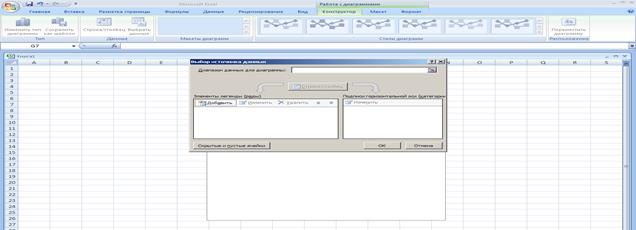
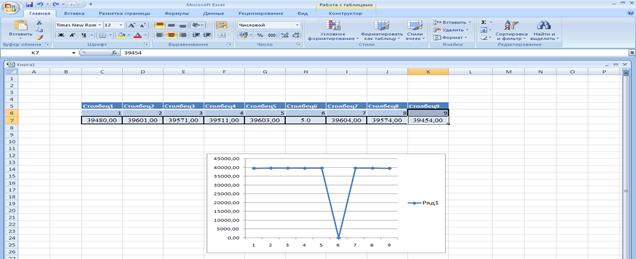




 При R2=0 величины, для которых определяются уравнения регрессии, являются независимыми. При R2=1 имеет место функциональная (а не статистическая зависимость). Принято считать допустимым
При R2=0 величины, для которых определяются уравнения регрессии, являются независимыми. При R2=1 имеет место функциональная (а не статистическая зависимость). Принято считать допустимым  При этих значениях данную зависимость можно использовать для предсказания результата.
При этих значениях данную зависимость можно использовать для предсказания результата.


